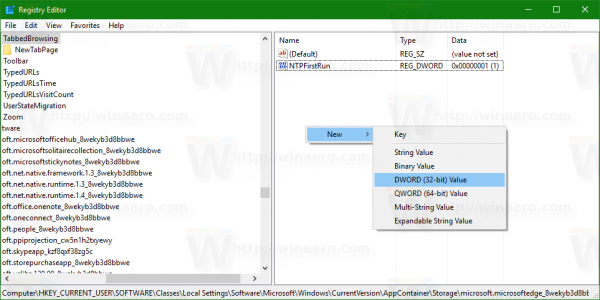Når du holder markøren over en fane i Microsoft Edge, viser nettleseren en forhåndsvisning av miniatyrbildet av fanen under musepekeren. Mens visse brukere synes denne funksjonen er nyttig, vil andre gjerne deaktivere den. Hvis du vil deaktivere forhåndsvisning av faner og bare vise tittelen på websiden når du holder markøren over en fane, kan du få det med et enkelt registerjustering.
Mens nettleseren ikke tilbyr deg et alternativ i innstillingene for å deaktivere miniatyrbilder av forhåndsvisning av faner, kan du bruke et registerjustering for å deaktivere dem. Slik kan det gjøres.
Deaktiver miniatyrbilder av forhåndsvisning av faner i Edge-nettleseren i Windows 10
- Lukk alle forekomster av Edge.
- Åpen Registerredigering .
- Gå til følgende registernøkkel:
HKEY_CURRENT_USER SOFTWARE Classes Local Settings Software Microsoft Windows CurrentVersion AppContainer Storage microsoft.microsoftedge_8wekyb3d8bbwe MicrosoftEdge TabbedBrowsing
Tips: Du kan få tilgang til ønsket registernøkkel med ett klikk . Hvis denne nøkkelen ikke eksisterer, er det bare å opprette den.
- I høyre rute bør du opprette en ny 32-biters DWORD-verdi med navnet TabPeekEnabled . La verdidataene være 0.
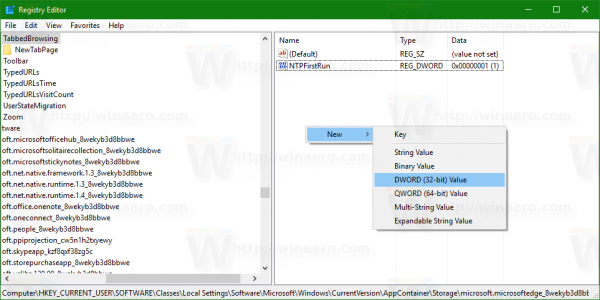
Merk: Selv om du er det kjører 64-biters Windows du må fremdeles opprette en 32-biters DWORD-verdi.
Åpne nå Edge-nettleseren. Du burde ikke ha forhåndsvisning av fanen miniatyrbilder lenger.
Før:
Etter:
Det er det.